새해 복 많이 받으세요! 새해를 맞아 대청소도 하고, 윈도우 10도 깨끗하게 다시 설치하는 분이 계실 것으로 생각됩니다.(^^) 이전에 사용하던 윈도우 10을 다시 정품 인증 받으려면? 제품 키가 있으면 가장 좋겠지만, 없다면 아래 방법을 활용해 보셔도 좋습니다. 단, 시도하기 전에 고려할 사항은 아래와 같습니다. 새로 설치하는 윈도우 10 컴퓨터의 하드웨어가 변경된 경우나, 새 PC를 구매했을 때 편리합니다.
- 동일한 마이크로소프트 계정으로 로그인하세요.
- 동일한 버전을 설치하세요.
윈도우 10 설치 파일을 다운로드하려면 ‘윈도우 10 클린 설치용 USB 메모리 만들기‘를 참고하세요.
설치할 때…

제품 키를 입력하지 않고, 윈도우 10을 다시 설치합니다.

이전에 설치한 버전과 동일한 제품을 선택합니다.

‘개인용 설정’을 선택해 개인 Microsoft 계정으로 로그인합니다.

이전에 정품 인증 받았던 PC에서 사용하던! 동일한 계정입니다. 쭈욱 설치를 진행하세요.
다시 정품 인증 받자…

설정 -> 업데이트 및 보안 -> 정품 인증에서 [문제 해결] 링크를 클릭합니다.
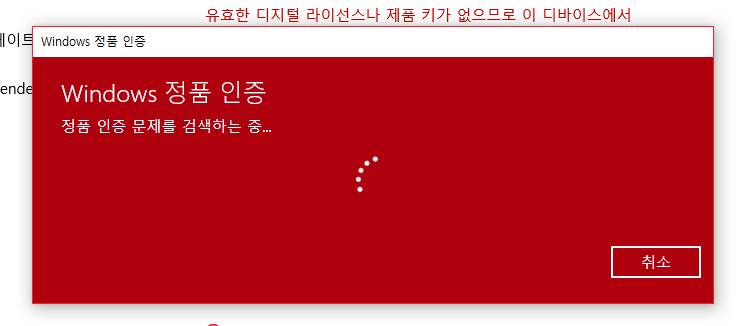
조금 기다리세요.

‘최근에 이 디바이스의 하드웨어를 변경했습니다.’를 선택합니다.

이전에 정품 인증을 받은 PC의 이름을 선택하고, [정품 인증]을 클릭합니다. 아마도 이 작업으로 이전의 정품 인증 정보를 새 PC로 옮겨오는 것 같네요.

윈도우를 다시 정품 인증합니다…
성공!
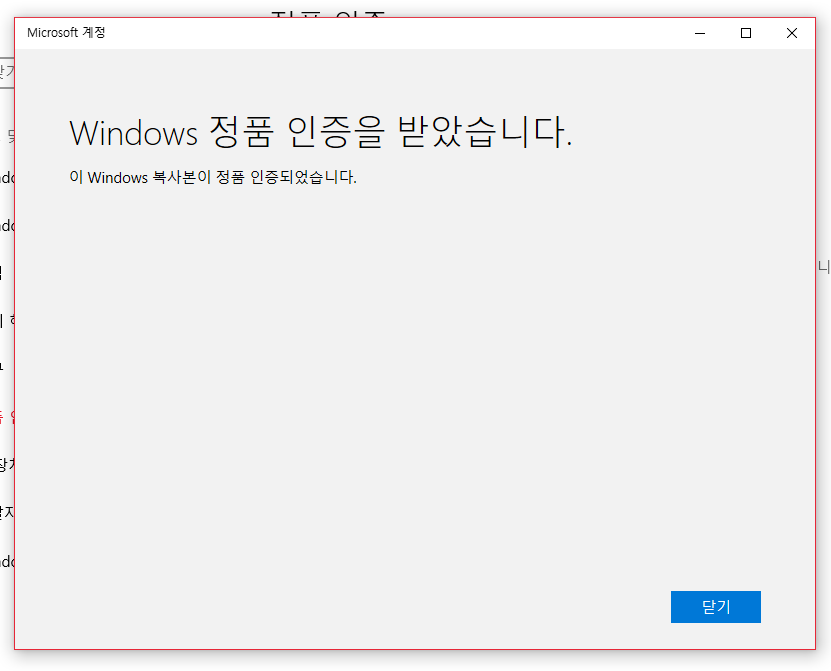
아래와 같은 메시지가 보이면 정품 인증 성공!
Windows 정품 인증을 받았습니다.
이 Windows 복사본이 정품 인증되었습니다.

‘닫기’를 클릭합니다.

정품 인증 섹션에서
Windows가 Microsoft 계정에 연결된 디지털 라이선스를 사용하여 정품 인증되었습니다.
가 보입니다. ^^
정품 인증 관련 문제가 생기면 지체 없이 Microsoft에 문의해보세요.









































Recent Comments